[แก้ไข] ปัญหาการคัดลอกและวางไม่ทำงานใน Windows
เผยแพร่แล้ว: 2021-01-20คุณไม่สามารถคัดลอกและวางใน Windows ได้หรือไม่? คุณพบว่ามันยากที่จะกำหนดวิธีการแก้ไขปัญหา “การคัดลอกและวางไม่ทำงาน” ใน Windows หรือไม่? ไม่ต้องกังวลเพราะในโพสต์นี้ เราจะนำเสนอวิธีแก้ไขด่วนสำหรับปัญหานี้
คัดลอกและวางเป็นหนึ่งในฟังก์ชันที่สำคัญและเก่าแก่ที่สุดของ Windows และอาจไม่มีวันถูกใช้โดยไม่ได้ใช้คุณลักษณะนี้ในขณะที่ทำงานบนระบบของเรา สิ่งที่ดีที่สุดคือฟังก์ชันคัดลอกและวางสามารถใช้ได้ทุกที่ ไม่ว่าเราจะจัดทำเอกสารบางอย่างหรือพยายามย้ายโฟลเดอร์จากที่หนึ่งไปยังอีกที่หนึ่ง
ดังนั้น เมื่อ “ Ctrl+C ” และ “ Ctrl+V ” หรือ “ Ctrl+X ” และ “ Ctrl+V ” ไม่ตอบสนอง อาจเป็นเพราะโปรแกรมที่เสียหาย มัลแวร์ในระบบของคุณ การรบกวนจาก โปรแกรมป้องกันไวรัสหรือเนื่องจากปลั๊กอินที่มีปัญหา โฮสต์ของปัญหาไม่มีที่สิ้นสุด ดังนั้นเราจะดูวิธีแก้ปัญหาที่เป็นไปได้มากที่สุดในการ แก้ไขปัญหาการคัดลอกและวางใน Windows 10
วิธีสากลในการแก้ไขปัญหาการคัดลอกและวางไม่ทำงานใน Windows (แนะนำเป็นอย่างยิ่ง)
ลองใช้ Bit Driver Updater เพื่อให้ไดรเวอร์อุปกรณ์ทำงานได้ดี เป็นการยากที่จะค้นหาไดรเวอร์ที่ถูกต้องและเข้ากันได้ด้วยตนเอง ดังนั้นจึงขอแนะนำให้ใช้ Bit Driver Updater เพื่อความสะดวกในการใช้งาน คุณสามารถแก้ไขปัญหาการคัดลอกและวางที่ไม่ทำงานใน Windows PC ด้วยการทำให้มั่นใจว่าไดรเวอร์อุปกรณ์เป็นเวอร์ชันล่าสุด คลิกที่ปุ่มด้านล่างเพื่อรับยูทิลิตี้ที่น่าทึ่งนี้ฟรี

6 แนวทางแก้ไขที่ดีที่สุดในการแก้ไขปัญหาการคัดลอกและวางไม่ทำงานใน Windows PC
หากคุณสงสัยว่าเหตุใดคุณลักษณะการคัดลอกและวางจึงหยุดทำงานบนพีซี Windows ของคุณ และไม่ทราบวิธีแก้ปัญหา ต่อไปนี้คือวิธีการสองสามวิธีในการแก้ไขปัญหาด้วยตัวคุณเอง
โซลูชันที่ 1: ล้างคลิปบอร์ด
ปัญหาที่พบบ่อยที่สุดที่นำไปสู่ปัญหาการคัดลอกและวางคือความยุ่งเหยิงและการเติมคลิปบอร์ด คลิปบอร์ดคือพื้นที่จัดเก็บชั่วคราวที่จัดเก็บรายการที่คัดลอกไว้ก่อนที่จะส่งไปยังตำแหน่งหรือไฟล์อื่น
หากคุณพบข้อความเช่น "คลิปบอร์ดเต็ม" หรือ "ล้างคลิปบอร์ดของคุณ" คุณสามารถล้างข้อความเพื่อคัดลอกและวางอีกครั้งได้
นี่คือขั้นตอนในการล้างคลิปบอร์ด:
- เปิดพรอมต์คำสั่งและ "เรียกใช้ในฐานะผู้ดูแลระบบ"
- พิมพ์คำสั่งต่อไปนี้แล้วกด Enter: cmd /c “echo off | คลิป"
- จากนั้นเคอร์เซอร์ควรเลื่อนไปยังบรรทัดถัดไปโดยอัตโนมัติและกะพริบต่อไป นี่แสดงว่าคำสั่งดังกล่าวได้ดำเนินการอย่างถูกต้อง
- คุณสามารถตรวจสอบว่าคุณสามารถคัดลอกและวางได้หรือไม่ หากคุณยังคงไม่สามารถคัดลอกและวางใน Windows ให้ลองแก้ไขในภายหลัง
อ่านเพิ่มเติม: วิธีแก้ไขปัญหาหน้าจอกะพริบใน Windows 10
โซลูชันที่ 2: อัปเดต Windows
บางครั้งหาก Windows ไม่ได้รับการอัพเดตเป็นเวลานาน ก็อาจนำไปสู่ปัญหาการคัดลอกและวางได้ การ อัปเดต Windows เป็นเวอร์ชันล่าสุดเป็นวิธีแก้ปัญหาที่ดีที่สุดและเป็นไปได้มากที่สุดในการแก้ไขปัญหาการคัดลอกและวางในพีซีที่ใช้ Windows 10
- ไปที่การตั้งค่าระบบ
- จากนั้นไปที่ส่วน "อัปเดตและความปลอดภัย"
- จากนั้น คุณสามารถคลิกที่ "ตรวจหาการอัปเดต" และ Windows จะติดตั้งการอัปเดตล่าสุดที่มีให้โดยอัตโนมัติ
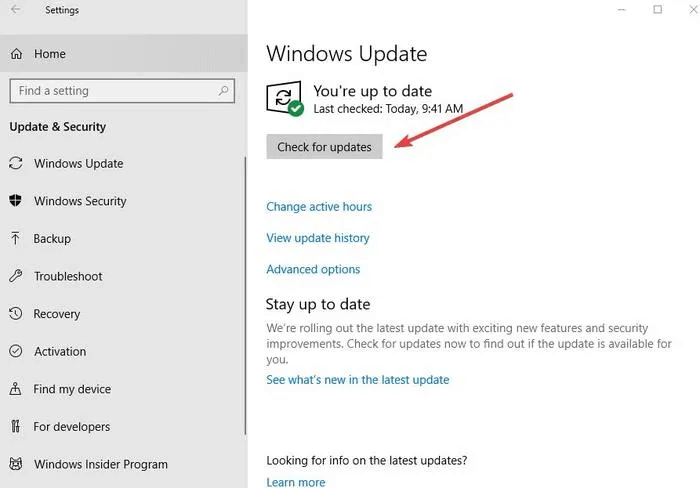
คุณสามารถรีสตาร์ทระบบเพื่อดูว่าฟีเจอร์คัดลอกและวางทำงานอยู่หรือไม่

โซลูชันที่ 3: ปิดใช้งานซอฟต์แวร์ป้องกันไวรัสชั่วขณะ
บางครั้ง โปรแกรมป้องกันไวรัสอาจรบกวนการทำงานของระบบ ซึ่งรวมถึงฟังก์ชันคัดลอกและวาง การเริ่มต้นระบบ ฯลฯ ดังนั้น คุณสามารถปิดใช้งานคุณลักษณะบางอย่างของโปรแกรมป้องกันไวรัสได้ชั่วขณะ หรือปิดการทำงานทั้งหมดเพื่อแก้ไขปัญหาการทำงานผิดพลาดของการคัดลอกและวาง .
นอกจากนี้ คุณสามารถเปลี่ยนไปใช้ โปรแกรมป้องกันไวรัสตัวใหม่ได้ และหวังว่าโปรแกรมป้องกันไวรัสตัวใหม่จะไม่รบกวนการทำงานของระบบของคุณ
แนวทางที่ 4: อัปเดตไดรเวอร์อุปกรณ์โดยใช้ Bit Driver Updater
แนะนำให้ อัปเดตไดรเวอร์อุปกรณ์ เสมอสำหรับพีซีที่ทำงานได้อย่างราบรื่น สามารถทำได้ด้วยตนเองหรือด้วยความช่วยเหลือของซอฟต์แวร์อัพเดตไดรเวอร์
เราขอแนะนำให้คุณติดตั้ง เครื่องมืออัปเดตไดรเวอร์ ที่เหมาะสมที่สุดเพื่อค้นหาเวอร์ชันที่อัปเดตของไดรเวอร์อุปกรณ์ของคุณโดยอัตโนมัติ และติดตั้งบนพีซีของคุณโดยอัตโนมัติ เพื่อให้พีซีของคุณทำงานได้อย่างราบรื่น เมื่อพูดถึงการเลือกตัว อัพเดตไดรเวอร์ที่ดีที่สุด Bit Driver Updater คือตัวที่เหมาะสมกับใบเรียกเก็บเงิน เป็นเครื่องมือชั้นนำที่นำเสนอคุณสมบัติพิเศษต่าง ๆ รวมถึงการอัปเดตด้วยคลิกเดียว ตัวเพิ่มประสิทธิภาพ ประหยัดเวลา การสนับสนุนลูกค้าทุกวันตลอด 24 ชั่วโมง และอีกมากมาย
Bit Driver Updater เป็นเครื่องมืออัพเดตไดรเวอร์ที่ดี ซึ่งสามารถเรียกใช้การสแกนอัตโนมัติ อัปเดตไดรเวอร์ในช็อตเดียว และยังคงสำรองข้อมูลไดรเวอร์ของคุณ เป็นโซลูชันแบบครบวงจรที่ช่วยให้ระบบของคุณทำงานได้อย่างราบรื่น นอกจากนี้ Bit Driver Updater ยังทำงานได้อย่างง่ายดายและอัปเดตไดรเวอร์ทั้งหมดภายในระยะเวลาอันสั้น นี่คือวิธีการทำงานอย่างราบรื่น!
ขั้นตอนที่ 1: - ดาวน์โหลด Bit Driver Updater จากปุ่มดาวน์โหลดที่ระบุด้านล่าง

ขั้นตอนที่ 2:- เมื่อดาวน์โหลดแล้ว ให้รันไฟล์ติดตั้งเพื่อเปิดใช้งาน
ขั้นตอนที่ 3:- จากนั้น จะเริ่มกระบวนการสแกนโดยอัตโนมัติ จนกว่าจะได้รับการดำเนินการ คุณต้องรอ
เคล็ดลับ:- เผื่อในกรณีที่ Automatic Scan ไม่ได้เริ่มทำงานเป็นของตัวเอง คุณจะต้องคลิกที่ตัวเลือก Scan เพื่อเรียกใช้ Automatic Scan ด้วยตนเอง อย่างไรก็ตาม สิ่งนี้เกิดขึ้นค่อนข้างน้อย แต่ถ้าเกิดขึ้น คุณควรทราบทางเลือกอื่น
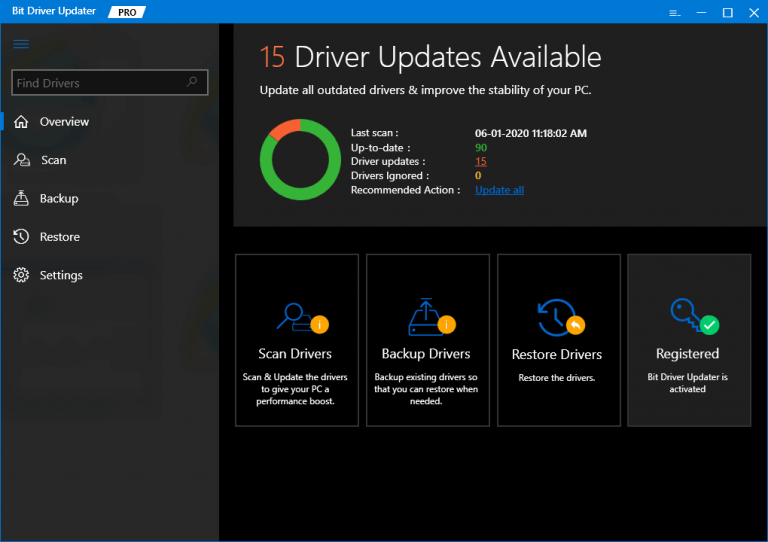
ขั้นตอนที่ 4:- หลังจากนี้ จะเป็นการจัดเตรียมรายชื่อผู้ขับขี่ คุณต้องตรวจสอบรายชื่อก่อนดำเนินการใดๆ
ขั้นตอนที่ 5: - ในที่สุด คลิกที่ปุ่ม Update Now
นอกจากนี้ Bit Driver Updater ยังเป็นเครื่องมืออัปเดตไดรเวอร์ที่ช่วยประหยัดเวลา ซึ่งช่วยให้คุณอัปเดตไดรเวอร์ทั้งหมดในคราวเดียว สำหรับการอัพเดตไดรเวอร์ทั้งหมดในคลิกเดียว คุณต้องคลิกที่ปุ่ม Update All แทน Update Now นี่คือขั้นตอนที่คุณต้องปฏิบัติตามเพื่ออัปเดตไดรเวอร์ผ่านเครื่องมือ Bit Driver Updater
แนวทางที่ 5: เรียกใช้ตัวตรวจสอบไฟล์ระบบ
ดังนั้นตอนนี้ปุ่มคัดลอกและวางของคุณไม่ทำงาน และคุณสังเกตเห็นปัญหาไฟล์เสียหายบางส่วน
หากมีปัญหา ตัวตรวจสอบไฟล์ระบบสามารถแก้ไขหรือแก้ไขให้คุณได้หากต้องการ
คุณจะทำอย่างนั้นได้อย่างไร?
ทำตามขั้นตอนเหล่านี้:
- เรียกใช้พรอมต์คำสั่งในฐานะผู้ดูแลระบบ
- พิมพ์คำสั่งต่อไปนี้แล้วกดปุ่ม Enter – sfc /scannow
- การดำเนินการนี้ควรเริ่มต้นการสแกนระบบ และอาจใช้เวลาสักครู่ในการดำเนินการดังกล่าว เมื่อการสแกนเสร็จสิ้น ให้รีสตาร์ทคอมพิวเตอร์อีกครั้ง และตรวจสอบว่า ฟังก์ชันคัดลอกและวางของคุณได้รับการแก้ไข แล้วหรือไม่
หากยังไม่สามารถแก้ไขปัญหาได้ คุณต้องตรวจสอบเพิ่มเติมและลองใช้วิธีถัดไป
อ่านเพิ่มเติม: วิธี แก้ไขหูฟังไม่ทำงานบน Windows 10
โซลูชันที่ 6: สแกนพีซีเพื่อหาไวรัสและมัลแวร์
อาจเกิดขึ้นได้ว่าหากระบบของคุณติดตั้งมัลแวร์ ก็อาจทำให้เกิดปัญหากับฟังก์ชันคัดลอกและวาง คุณสามารถสแกนระบบของคุณอย่างง่ายดายด้วยโปรแกรมป้องกันไวรัสที่มีประสิทธิภาพ เพื่อดูว่ามีมัลแวร์ที่ติดตั้งไว้ซึ่งขัดขวางการทำงานพื้นฐานของคอมพิวเตอร์หรือไม่
โปรแกรมป้องกันไวรัสสามารถตรวจจับและจัดการกับไวรัสที่ติดตั้ง การทำเช่นนี้ควรแก้ไขปัญหาการคัดลอกและวางบนพีซี Windows 10 ของคุณ
สรุป
หากไม่มีฟังก์ชันคัดลอกและวาง การทำงานพื้นฐานในระบบของคุณจะทำได้ยาก วิธีที่ดีที่สุดในการจัดการกับ ปัญหา "การคัดลอกและวางไม่ทำงาน" ใน Windows 10 มีรายละเอียดอยู่ในบทความนี้ หวังว่าคุณจะสามารถแก้ไขปัญหาที่เกี่ยวข้องกับปัญหาการคัดลอกและวางในระบบของคุณได้ในขณะนี้
